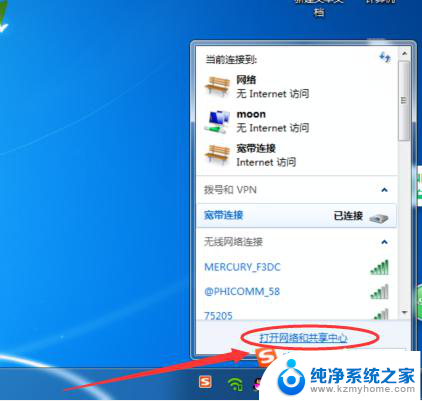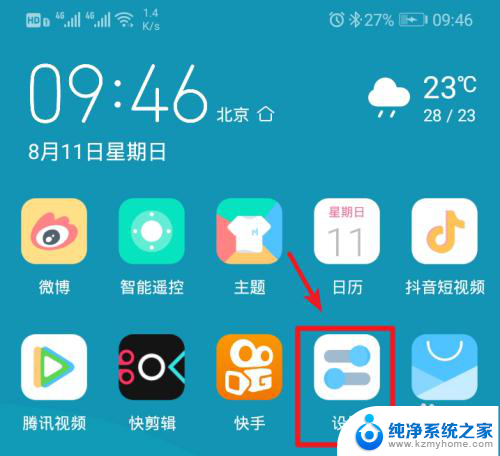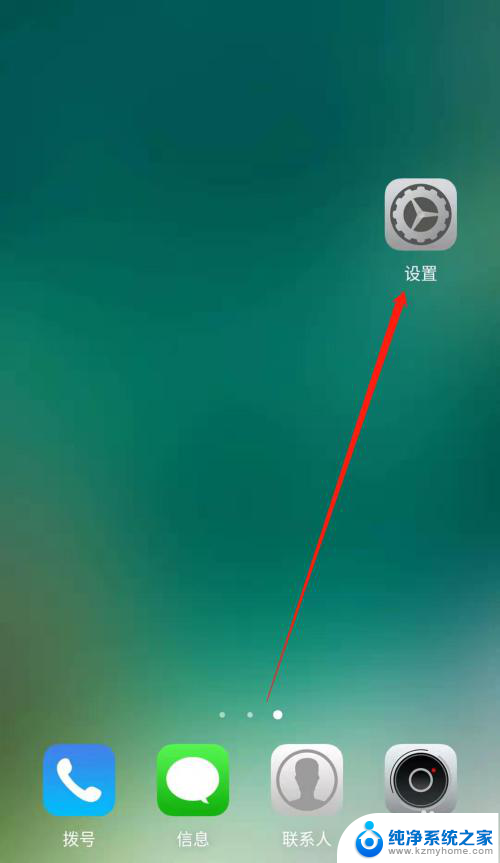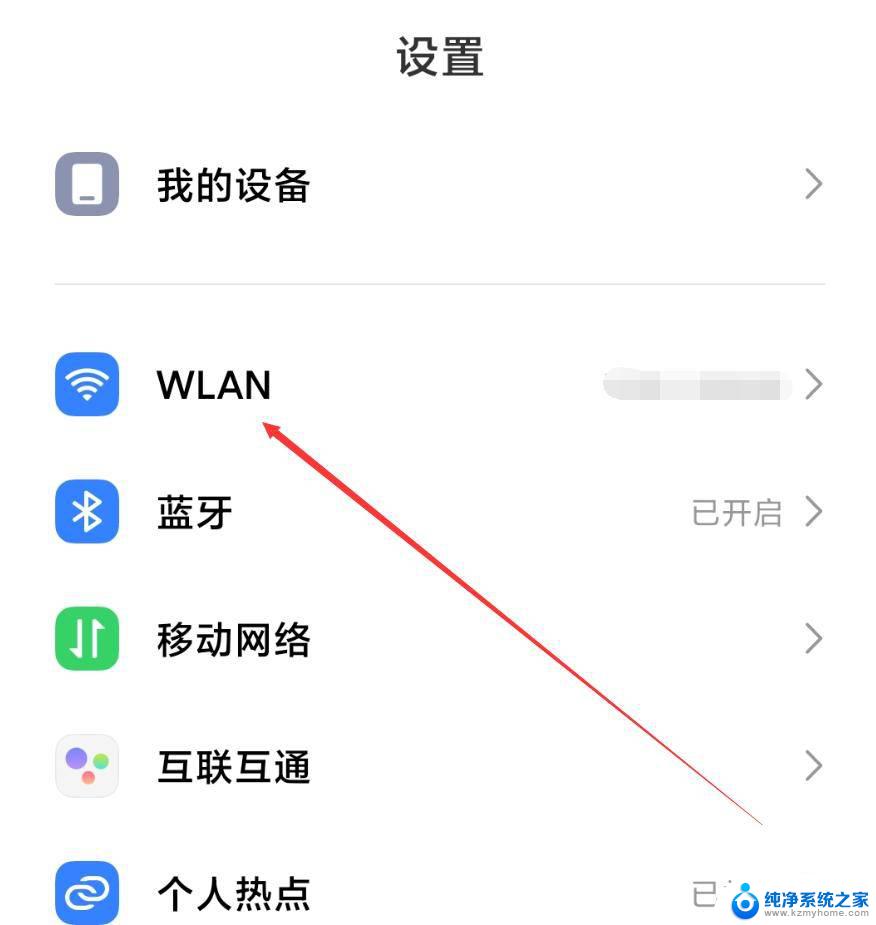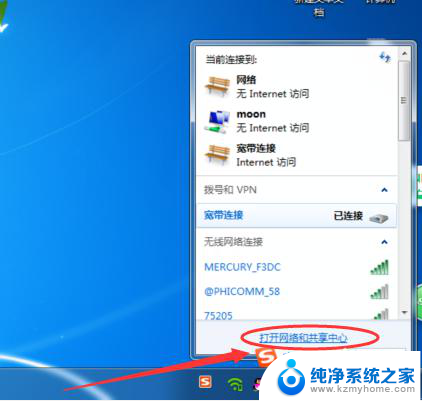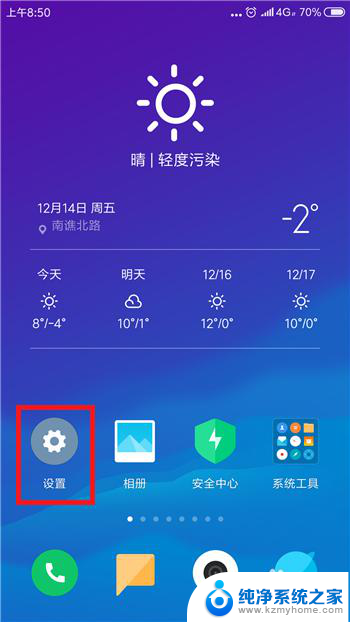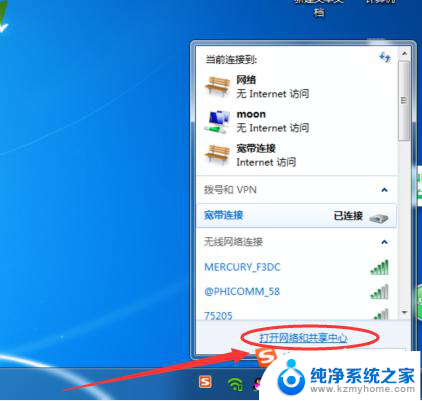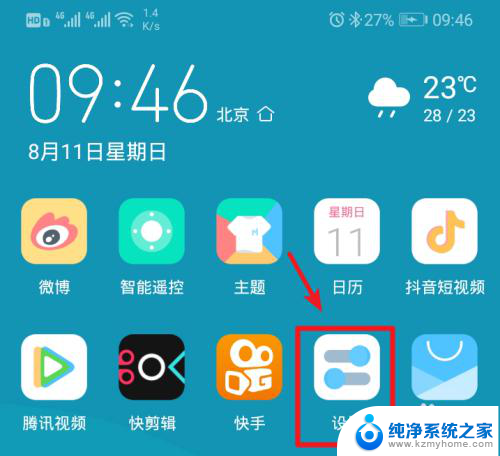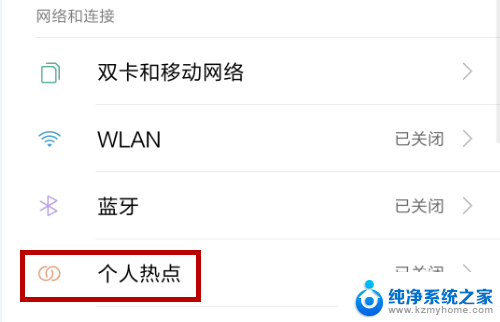笔记本无法连接手机热点怎么解决? 电脑连接手机热点失败怎么办
更新时间:2024-03-09 08:54:24作者:jiang
在日常生活中,我们常常会遇到笔记本无法连接手机热点的情况,或者在尝试连接时失败,这个问题可能会让我们感到困惑和烦恼,毕竟现代社会离不开互联网的便利。当我们遇到笔记本连接手机热点失败的情况时,应该怎么解决呢?接下来我们将探讨一些可能的解决方法,帮助您顺利解决这一问题。
具体方法:
1.首先打开开始菜单栏,然后找到【控制面板】并打开
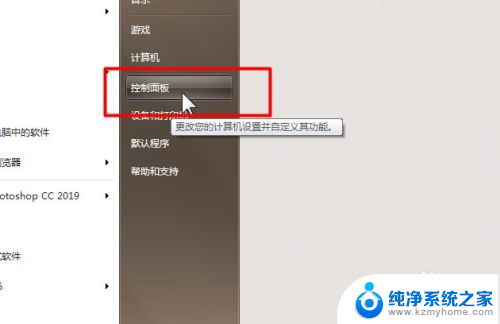
2.然后在控制面板中找到【网络和共享中心】系统
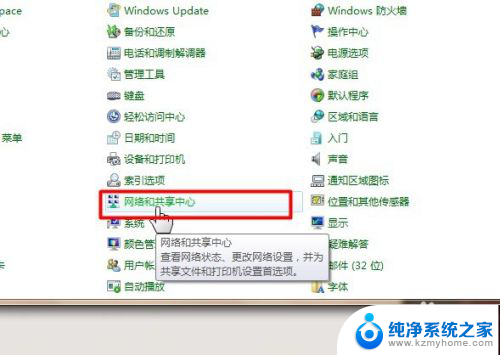
3.接着点击所连接的手机热点
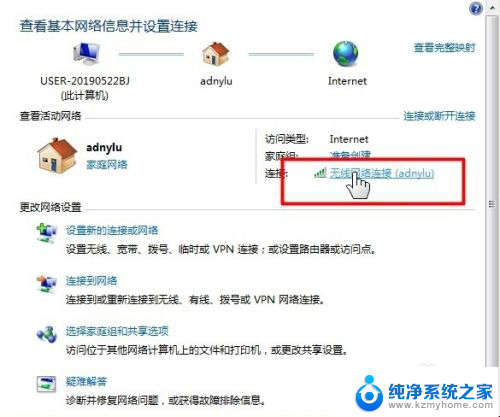
4.然后打开无线网络连接状态对话框,然后点击下方的属性
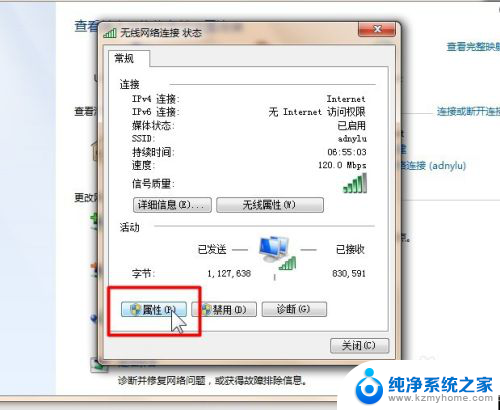
5.然后点击【Internet 协议版本4】,点击下方右下角的【属性】
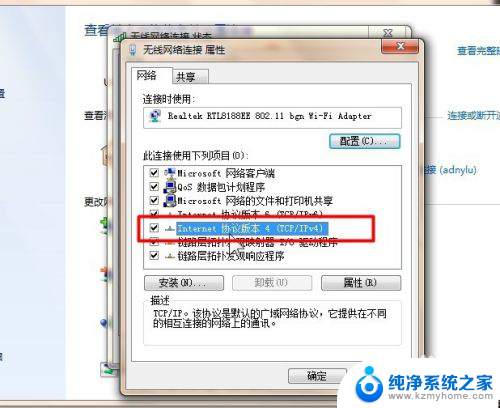
6.最后勾选【自动获得IP地址】即可完成
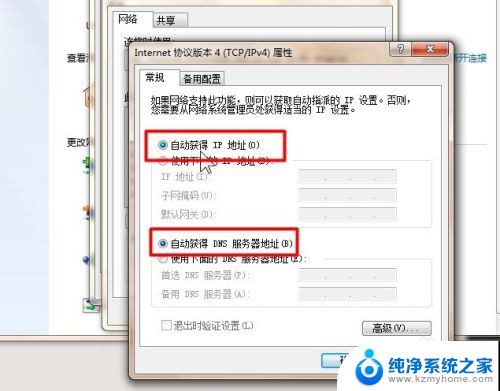
以上就是笔记本无法连接手机热点的解决方法,如果还有不清楚的用户可以参考以上步骤进行操作,希望对大家有所帮助。